nämä ohjeet annetaan vain ohjenuorana. Koska eri versioita Android OS eri malleja mobiililaitteiden, vaihtoehdot eivät välttämättä ole täsmälleen samat kuin jäljempänä. Käytännön apua määritettäessä Android-puhelimen yhteyden UI langattomaan verkkoon, pysähdy sen Help Desk laitteen kanssa.
Android OS-laitteen liittäminen eduroam-verkkoon:
- Asetukset-sovelluksessa Valitse Langaton & verkot
- klikkaa Eduroam-verkkoa (katso tiedot alla, Jos tämä verkko ei näy)*

- Jos esitetään valtakirjojen hallinnan salasanakehote, anna droidin valtakirjojen hallinnan salasana. (Tämä ei ole HawkID-salasanasi. Jos et tiedä valtakirjojen hallinnan salasanaa, tyhjennä se menemällä asetuksiin > sijainti ja turvallisuus > Tyhjennä tallennus, toista vaiheet 2-4.)
- useimmille Android OS 3-6-laitteille seuraa näitä ohjeita:
syötä HawkID, jota seuraa @uiowa.edu ([email protected], esimerkiksi) Identiteettikentässä, HawkID-salasanasi salasanakentässä ja jätä anonyymi Identiteettikenttä tyhjäksi.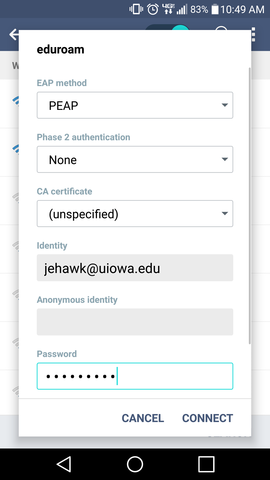
useimmille Android-käyttöjärjestelmän laitteille versio 7-9, seuraa näitä ohjeita:
EAP-menetelmälle, valitse PEAP
vaiheen 2 todennukselle, valitse MSCHAPV2
CA-varmenteelle, valitse Käytä järjestelmän varmenteita
verkkotunnukselle, enter uiowa.edu
for Identity, enter your HawkID followed by @uiowa.edu ([email protected], esimerkiksi)
Anonyymille identiteetille jätä kenttä tyhjäksi
salasanalle, anna HawkID-salasanasi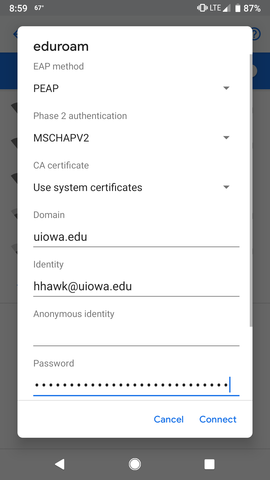
Valitse Wi-Fi-asetukset

Android OS 8-9-laitteille, jos on ongelmia yhteyden eduroam kautta edellä mainitulla menetelmällä:
asenna Eduroam Cat sovellus Google Play Kaupasta ja noudata ohjeita tällä sivulla:https://its.uiowa.edu/support/article/104876
Android-version 2.2 laitteilla voi olla ongelmia yhteyden muodostamisessa UI Wirelessiin. Tämä on tunnettu ongelma Android, ja ainoa ratkaisu tarjotaan on päivittää Android 2.3. Tarkista ohjeet määrittää version Android laitteessa.
Huomautus: useat Android-käyttäjät ovat raportoineet ongelmista, joissa laite ei saa yhteyttä käyttöliittymään langattomaan verkkoon automaattisesti sen jälkeen, kun näyttöruutu sammuu ja pimenee laitteessa. Yksinkertaisesti sammuttamalla Wi-Fi ja kääntämällä sen takaisin päälle ratkaisee ongelman. Käynnissä on useita Motorola forum-keskusteluja, joissa käsitellään samankaltaisia asioita yritystason turvallisissa langattomissa verkoissa. Tällä hetkellä asiasta ei ole päätöslauselmaa.
*Android-käyttöjärjestelmän aiemmat versiot muissa älypuhelimissa saattavat tarjota hieman erilaisia vaihtoehtoja tai eivät välttämättä näe Eduroam-verkkoa, vaikka käyttöliittymässä olisi langaton hot spot. Jotkut käyttäjät ovat olleet menestys yhdistää Android OS puhelimet lisäämällä Wi-Fi-verkon kanssa verkon SSID asetettu Eduroam ja valitsemalla WPA-EAP aluksi turvallisuutta, ja muuttamalla EAP menetelmä PEAP ttls.
Jos sinulla on kysyttävää asennuksen aikana, ota yhteyttä ITS Help Deskiin.